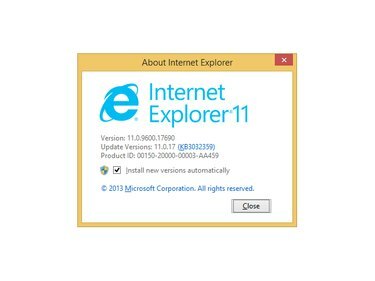
Internet Explorer के बारे में विंडो आपको अपना वर्तमान IE संस्करण देखने देती है।
छवि क्रेडिट: माइक्रोसॉफ्ट की छवि सौजन्य
Microsoft लगातार Internet Explorer अद्यतन जारी करता है जो सुरक्षा और संगतता से संबंधित समस्याओं का समाधान करता है। इंटरनेट एक्सप्लोरर 11, प्रकाशन के समय का नवीनतम संस्करण, आपको अंतर्निहित विंडोज अपडेट सुविधा का उपयोग करके मैन्युअल अपडेट करने देता है। वैकल्पिक रूप से, आप Internet Explorer 11 को अद्यतनों के उपलब्ध होने पर स्वचालित रूप से निष्पादित करने के लिए सेट कर सकते हैं। यदि आप Windows 7 का उपयोग कर रहे हैं, तो MSDN वेबसाइट के माध्यम से Internet Explorer 11 में अपग्रेड करें।
विंडोज़ अपडेट
स्टेप 1

इंटरनेट एक्सप्लोरर
छवि क्रेडिट: माइक्रोसॉफ्ट
दबाएँ Alt-T किसी भी खुली हुई Internet Explorer 11 विंडो पर, और फिर क्लिक करें विंडोज़ अपडेट उपकरण मेनू पर विकल्प।
दिन का वीडियो
चरण दो

विंडोज़ अपडेट
छवि क्रेडिट: माइक्रोसॉफ्ट
दबाएं अद्यतन के लिए जाँच बाईं ओर या विंडोज अपडेट विंडो के केंद्र में विकल्प, और प्रतीक्षा करें जब तक कि एप्लिकेशन नवीनतम अपडेट के लिए जांच न करे।
चरण 3

वैकल्पिक अद्यतन भी उपलब्ध हैं।
छवि क्रेडिट: माइक्रोसॉफ्ट
दबाएं महत्वपूर्ण अपडेट उपलब्ध हैं विकल्प जो अद्यतनों की सूची देखने के लिए उपलब्ध अद्यतनों की संख्या से पहले है।
चरण 4

विंडोज़ अपडेट
छवि क्रेडिट: माइक्रोसॉफ्ट
किसी भी अपडेट के बगल में स्थित बॉक्स चेक करें जिसमें शामिल हैं इंटरनेट एक्सप्लोरर अद्यतन नाम के भाग के रूप में। आप किसी भी वैकल्पिक Internet Explorer अद्यतन के लिए क्लिक करके देख सकते हैं ऐच्छिक साइड-टैब; यदि कोई अपडेट उपलब्ध हैं, तो उन्हें चुनें और फिर क्लिक करें इंस्टॉल. विंडोज अपडेट अब चयनित अपडेट को डाउनलोड और इंस्टॉल करता है।
चरण 5

विंडोज़ अपडेट
छवि क्रेडिट: माइक्रोसॉफ्ट
क्लिक अब पुनःचालू करें आपके कंप्यूटर को पुनरारंभ करने और परिवर्तनों को अंतिम रूप देने के लिए अद्यतन प्रक्रिया समाप्त होने के बाद।
स्वचालित अपडेट सेट करें
स्टेप 1
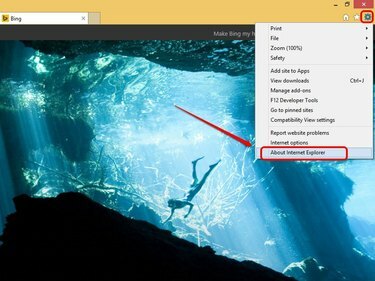
इंटरनेट एक्सप्लोरर
छवि क्रेडिट: माइक्रोसॉफ्ट
किसी भी खुली हुई इंटरनेट एक्सप्लोरर विंडो पर गियर के आकार के आइकन पर क्लिक करें और फिर क्लिक करें इंटरनेट एक्सप्लोरर के बारे में. इंटरनेट एक्सप्लोरर के बारे में पॉप-अप विंडो खुलती है।
चरण दो

इंटरनेट एक्सप्लोरर
छवि क्रेडिट: माइक्रोसॉफ्ट
के बगल में स्थित बॉक्स को चेक करें नए संस्करण स्वचालित रूप से स्थापित करें Internet Explorer में स्वचालित अद्यतन सेट करने के लिए।
चरण 3

विन्डो 8.1
छवि क्रेडिट: माइक्रोसॉफ्ट
क्लिक हां उपयोगकर्ता खाता नियंत्रण संवाद बॉक्स पर आगे बढ़ने के लिए।
चरण 4
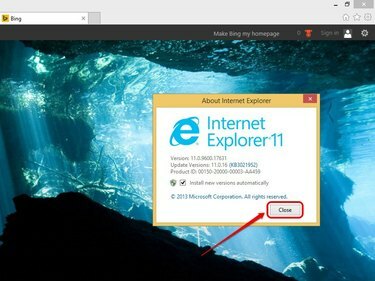
इंटरनेट एक्सप्लोरर
छवि क्रेडिट: माइक्रोसॉफ्ट
क्लिक बंद करे Internet Explorer के बारे में पॉप-अप विंडो से बाहर निकलने के लिए। इंटरनेट एक्सप्लोरर अब अपडेट उपलब्ध होते ही स्वचालित रूप से डाउनलोड और इंस्टॉल करता है।
इंटरनेट एक्सप्लोरर 11 में अपग्रेड करें
स्टेप 1
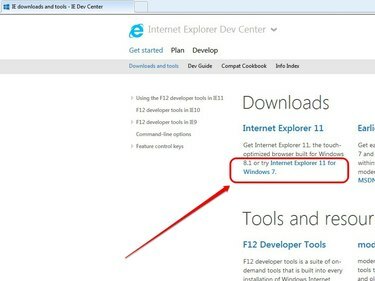
इंटरनेट एक्सप्लोरर
छवि क्रेडिट: माइक्रोसॉफ्ट
Internet Explorer खोलें, और फिर Internet Explorer 11 डाउनलोड पृष्ठ पर नेविगेट करें एमएसडीएन. डाउनलोड अनुभाग के अंतर्गत, क्लिक करें विंडोज 7 के लिए इंटरनेट एक्सप्लोरर 11.
चरण दो

इंटरनेट एक्सप्लोरर
छवि क्रेडिट: माइक्रोसॉफ्ट
दबाएं तेज़ ऑनलाइन संस्करण के लिए यहां क्लिक करें Internet Explorer 11 के ऑनलाइन इंस्टालर पृष्ठ पर जाने के लिए।
चरण 3

इंटरनेट एक्सप्लोरर
छवि क्रेडिट: माइक्रोसॉफ्ट
दबाएं इंटरनेट एक्सप्लोरर 11 प्राप्त करें बटन। आप बिंग और एमएसएन को अपना डिफॉल्ट सर्च इंजन और होम पेज बनाने का विकल्प चुन सकते हैं मुझे बिंग और एमएसएन डिफॉल्ट्स भी पसंद हैं.
चरण 4

इंटरनेट एक्सप्लोरर
छवि क्रेडिट: माइक्रोसॉफ्ट
क्लिक दौड़ना Internet Explorer 11 इंस्टॉलर को डाउनलोड करने और चलाने के लिए। यदि संकेत दिया जाए, तो क्लिक करें हां UAC पॉप-अप विंडो पर आगे बढ़ने के लिए।
चरण 5
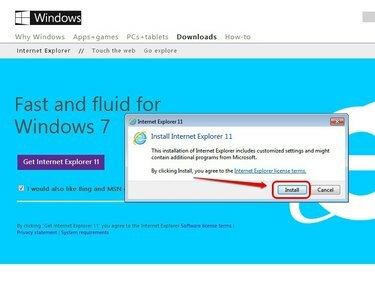
इंटरनेट एक्सप्लोरर
छवि क्रेडिट: माइक्रोसॉफ्ट
क्लिक इंस्टॉल Internet Explorer 11 में अपग्रेड करना प्रारंभ करने के लिए। Internet Explorer 11 में कोई भी अद्यतन प्रक्रिया के दौरान जोड़ा जाता है।
चरण 6
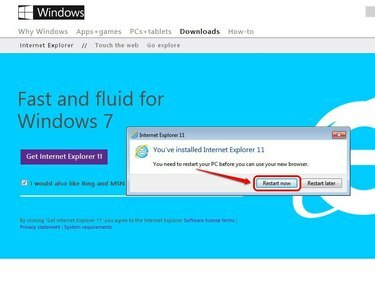
इंटरनेट एक्सप्लोरर
छवि क्रेडिट: माइक्रोसॉफ्ट
क्लिक अब पुनःचालू करें अपने कंप्यूटर को पुनरारंभ करने और परिवर्तनों को लागू करने के लिए। टास्कबार आइकन या स्टार्ट मेनू शॉर्टकट से इंटरनेट एक्सप्लोरर 11 खोलें।
टिप
विंडोज अपडेट में स्वचालित अपडेट सेटिंग स्वचालित रूप से ऑपरेटिंग सिस्टम और इंटरनेट एक्सप्लोरर 11 सहित सभी अंतर्निहित उत्पादों को अपडेट करती है। स्वचालित अपडेट को सक्रिय करने के लिए, स्टार्ट स्क्रीन में "विंडोज अपडेट" टाइप करें और फिर विंडोज अपडेट चुनें। "सेटिंग्स बदलें" पर क्लिक करें, पुल-डाउन मेनू पर "अपडेट स्वचालित रूप से इंस्टॉल करें" चुनें और फिर परिवर्तनों को लागू करने के लिए "ओके" पर क्लिक करें।
किसी भी स्थापित इंटरनेट एक्सप्लोरर अपडेट की समीक्षा करने के लिए, विंडोज अपडेट विंडो खोलें, और फिर "इंस्टॉल किए गए अपडेट" पर क्लिक करें। आप किसी अपडेट को चुनकर और "अनइंस्टॉल" पर क्लिक करके किसी भी अपडेट को हटा भी सकते हैं।
चेतावनी
Microsoft आपको Windows 8 में Internet Explorer 11 में अपग्रेड करने की अनुमति नहीं देता है।




